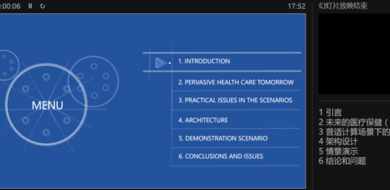3D模型
- 3D模型
- SU模型
- 材质
- 贴图
- CAD图纸
- 灵感图
- 全球案例
- 效果图
- 方案文本
- PS免抠
3D模型
SU模型
材质
贴图
CAD图纸
灵感图
全球案例
效果图
方案文本
PS免抠
猜你想搜
最近搜索
热门搜索
1、使用PPT中的演讲者模式,进入幻灯片放影,设置幻灯片放影,勾选“演讲者视图”。
幻灯片放影
设置幻灯片放影
勾选“演讲者视图”,并确定。
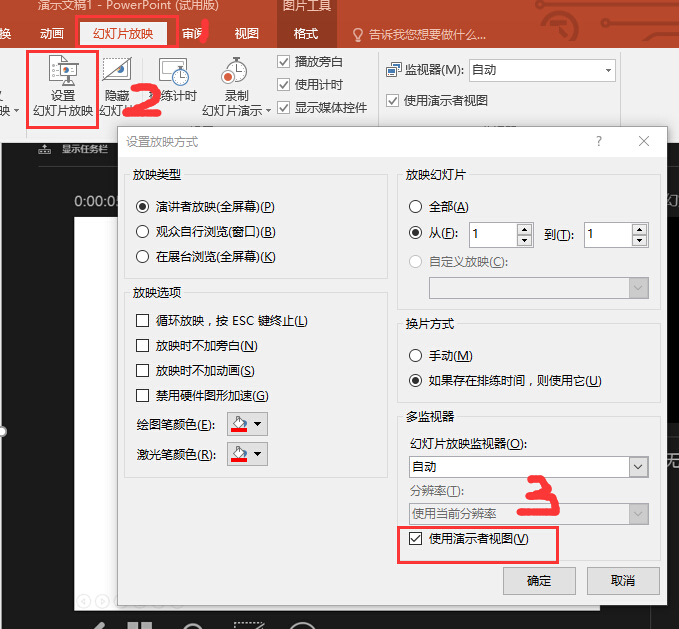
2、演讲者视图如下图所示
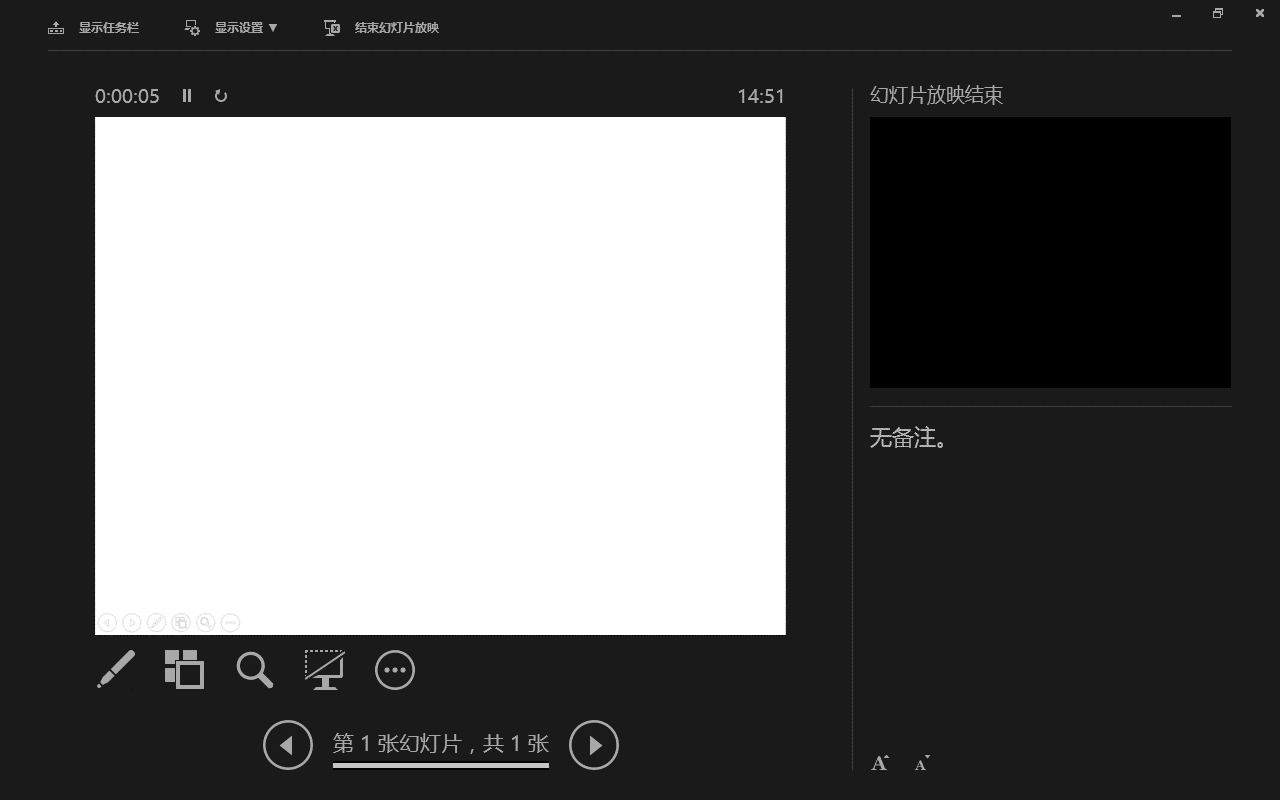
1、打开powerpoinT2016。若powerpoint图标在桌面直接双击即可打开,若不在桌面则可打开左下角的应用搜索栏进行搜索,出现powerpoint图标点击即可。
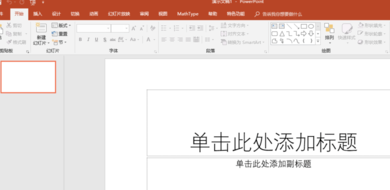
2、创建第一张PPT。
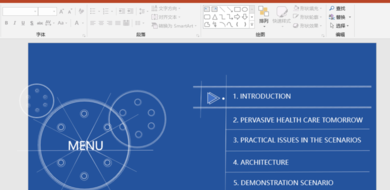
3、点击PPT下方的备注按钮,出现文字输入框,这时我们就可以输入“腹稿”了。其他PPT页均可照此方法添加备注。
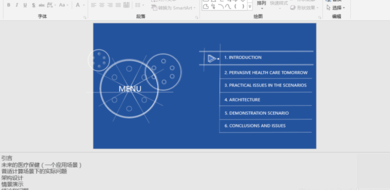
4、备注添加好后,就要设置PPT放映模式了。在菜单栏中点击幻灯片放映-设置幻灯片放映,弹出设置放映方式对话框。
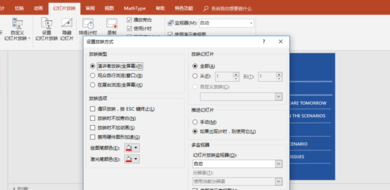
5、在对话框中选择“演讲者放映(全屏幕)”选项,点击确定。
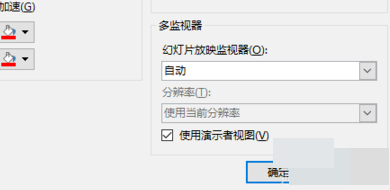
6、连接投影仪接口,并点击幻灯片放映-从头开始,然后在某张PPT上右键,选择显示演示者视图,就能看到刚才的备注信息了(观众看不到)。